మీరు మీ రెజ్యూమ్, వ్యాపార పత్రం లేదా వర్డ్లో మరేదైనా పని చేస్తుంటే, మీ పనిని మెరుగుపరచడానికి క్షితిజ సమాంతర రేఖను ఎలా చొప్పించాలో మీరు తెలుసుకోవాలనుకోవచ్చు.
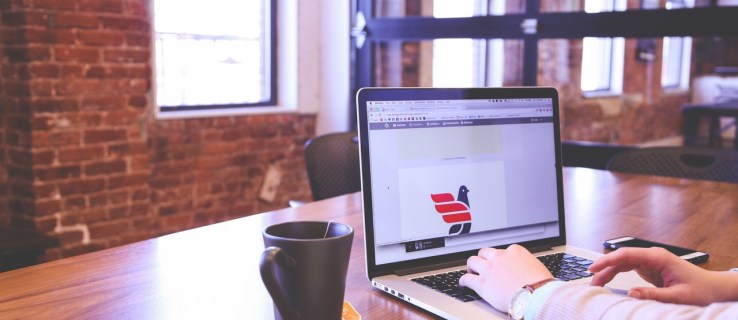
ఈ కథనంలో, మీ వర్డ్ డాక్యుమెంట్లకు ఖచ్చితమైన క్షితిజ సమాంతర పంక్తులను జోడించడానికి మేము మీకు వేగవంతమైన మరియు సులభమైన మార్గాలను చూపుతాము. అదనంగా, మా FAQ విభాగం WordPressలో క్షితిజ సమాంతర పంక్తులను ఎలా సాధించాలో మరియు సాధారణంగా అడిగే ప్రశ్నలకు సమాధానాలను వివరిస్తుంది.
వర్డ్లో క్షితిజ సమాంతర రేఖను ఎలా చొప్పించాలి?
Wordని ఉపయోగించి క్షితిజ సమాంతర రేఖను చొప్పించడానికి వేగవంతమైన మార్గం “ఆటోఫార్మాట్”. నిర్దిష్ట అక్షరాలను మూడుసార్లు టైప్ చేయడం ద్వారా ఇది పనిచేస్తుంది, ఆపై అక్షరాలను క్షితిజ సమాంతర రేఖగా మార్చడానికి “Enter” నొక్కడం:
గమనిక: ఆఫీస్ ఆఫ్లైన్లో ఆటోఫార్మాట్ ఫీచర్లు అందుబాటులో లేవు.
- పత్రాన్ని తెరిచి, మీ కర్సర్ని లైన్ ఎక్కడ ఉండాలో ఉంచండి.
- కింది అక్షరాలలో మూడింటిని టైప్ చేయండి:

- హైఫన్స్ - (సాదా సింగిల్ లైన్ కోసం).
- అండర్లైన్లు___ (సాదా డబుల్ లైన్ కోసం).
- పేజీ యొక్క పూర్తి వెడల్పును ఉపయోగించి లైన్ చొప్పించబడుతుంది.
లేదా "క్షితిజసమాంతర రేఖ" సాధనాన్ని ఉపయోగించండి:
- లైన్ జోడించడానికి స్థలాన్ని ఎంచుకోండి.
- "హోమ్" ఎంపిక ఎంపిక చేయబడిందని నిర్ధారించుకోండి.

- "పేరాగ్రాఫ్" విభాగం నుండి, "సరిహద్దులు" పుల్-డౌన్ మెనుని ఎంచుకుని, "క్షితిజసమాంతర రేఖ" ఎంచుకోండి.

- లైన్ డిజైన్ను మార్చడానికి, దానిపై డబుల్ క్లిక్ చేయండి.

- "ఫార్మాట్ క్షితిజసమాంతర రేఖ" డైలాగ్ బాక్స్ నుండి, మీరు లైన్ యొక్క అమరిక, రంగు, వెడల్పు మరియు ఎత్తును సవరించవచ్చు.

లేదా క్షితిజ సమాంతర రేఖను గీయడానికి:
- "ఇన్సర్ట్" ట్యాబ్, ఆపై "ఆకారాలు" ఎంచుకోండి.

- "లైన్స్" నుండి, మీకు కావలసిన శైలిని ఎంచుకోండి.

- పత్రంలో లైన్ ఇన్సర్ట్ స్థలాన్ని ఎంచుకోండి.

- గీతను గీయడానికి, మీ కర్సర్ని పట్టుకుని లాగండి, చివరలో దాన్ని విడుదల చేయండి.

Macలో వర్డ్లో క్షితిజ సమాంతర రేఖను ఎలా చొప్పించాలి?
మీ Macలో Wordని ఉపయోగించి క్షితిజ సమాంతర రేఖను చొప్పించడానికి అత్యంత వేగవంతమైన మార్గం “ఆటోఫార్మాట్”. నిర్దిష్ట అక్షరాలను మూడుసార్లు టైప్ చేయడం ద్వారా ఇది పనిచేస్తుంది, ఆపై అక్షరాలను క్షితిజ సమాంతర రేఖగా మార్చడానికి “Enter” నొక్కడం:
గమనిక: ఆఫీస్ ఆఫ్లైన్లో ఆటోఫార్మాట్ ఫీచర్లు అందుబాటులో లేవు.
- పత్రాన్ని తెరిచి, మీ కర్సర్ని లైన్ ఎక్కడ ఉండాలో ఉంచండి.
- కింది అక్షరాలలో మూడింటిని టైప్ చేయండి:

- హైఫన్స్ - (సాదా సింగిల్ లైన్ కోసం).
- అండర్లైన్లు___ (సాదా డబుల్ లైన్ కోసం).
- పేజీ యొక్క పూర్తి వెడల్పును ఉపయోగించి లైన్ చొప్పించబడుతుంది.
లేదా "క్షితిజసమాంతర రేఖ" సాధనాన్ని ఉపయోగించండి:
- లైన్ జోడించడానికి స్థలాన్ని ఎంచుకోండి.
- "హోమ్" ఎంపిక ఎంపిక చేయబడిందని నిర్ధారించుకోండి.

- "పేరాగ్రాఫ్" విభాగం నుండి, "సరిహద్దులు" పుల్-డౌన్ మెనుని ఎంచుకుని, "క్షితిజసమాంతర రేఖ" ఎంచుకోండి.

- లైన్ డిజైన్ను మార్చడానికి, దానిపై డబుల్ క్లిక్ చేయండి.
- "ఫార్మాట్ క్షితిజసమాంతర రేఖ" డైలాగ్ బాక్స్ నుండి, మీరు లైన్ యొక్క అమరిక, రంగు, వెడల్పు మరియు ఎత్తును సవరించవచ్చు.
లేదా క్షితిజ సమాంతర రేఖను గీయడానికి:
- "ఇన్సర్ట్" ట్యాబ్, ఆపై "ఆకారాలు" ఎంచుకోండి.

- "లైన్స్" నుండి, మీకు కావలసిన శైలిని ఎంచుకోండి.

- పత్రంలో, లైన్ను జోడించడానికి స్థలాన్ని ఎంచుకోండి.
- గీతను గీయడానికి, మీ కర్సర్ని పట్టుకుని లాగండి, చివరలో దాన్ని విడుదల చేయండి.

విండోస్లో వర్డ్లో క్షితిజ సమాంతర రేఖను ఎలా చొప్పించాలి?
విండోస్లో వర్డ్ని ఉపయోగించి క్షితిజ సమాంతర రేఖను చొప్పించడానికి శీఘ్ర మార్గం “ఆటోఫార్మాట్”. నిర్దిష్ట అక్షరాలను మూడుసార్లు టైప్ చేయడం ద్వారా ఇది పనిచేస్తుంది, ఆపై అక్షరాలను క్షితిజ సమాంతర రేఖగా మార్చడానికి “Enter” నొక్కడం:
గమనిక: ఆఫీస్ ఆఫ్లైన్లో ఆటోఫార్మాట్ ఫీచర్లు అందుబాటులో లేవు.
- పత్రాన్ని తెరిచి, మీ కర్సర్ని లైన్ ఎక్కడ ఉండాలో ఉంచండి.
- కింది అక్షరాలలో మూడింటిని టైప్ చేయండి:

- హైఫన్స్ - (సాదా సింగిల్ లైన్ కోసం).
- అండర్లైన్లు___ (సాదా డబుల్ లైన్ కోసం).
- పేజీ యొక్క పూర్తి వెడల్పును ఉపయోగించి లైన్ చొప్పించబడుతుంది.
లేదా "క్షితిజసమాంతర రేఖ" సాధనాన్ని ఉపయోగించండి:
- లైన్ జోడించడానికి స్థలాన్ని ఎంచుకోండి.
- "హోమ్" ఎంపిక ఎంపిక చేయబడిందని నిర్ధారించుకోండి.

- "పేరాగ్రాఫ్" విభాగం నుండి, "సరిహద్దులు" పుల్-డౌన్ మెనుని ఎంచుకుని, "క్షితిజసమాంతర రేఖ" ఎంచుకోండి.

- లైన్ డిజైన్ను మార్చడానికి, దానిపై డబుల్ క్లిక్ చేయండి.

- "ఫార్మాట్ క్షితిజసమాంతర రేఖ" డైలాగ్ బాక్స్ నుండి, మీరు లైన్ యొక్క అమరిక, రంగు, వెడల్పు మరియు ఎత్తును సవరించవచ్చు.

లేదా క్షితిజ సమాంతర రేఖను గీయడానికి:
- "ఇన్సర్ట్" ట్యాబ్, ఆపై "ఆకారాలు" ఎంచుకోండి.

- "లైన్స్" నుండి, మీకు కావలసిన శైలిని ఎంచుకోండి.

- పత్రంలో, లైన్ను జోడించడానికి స్థలాన్ని ఎంచుకోండి.

- గీతను గీయడానికి, మీ కర్సర్ని పట్టుకుని లాగండి, చివరలో దాన్ని విడుదల చేయండి.

వర్డ్ ఆన్లైన్లో క్షితిజసమాంతర రేఖను ఎలా చొప్పించాలి?
మీ ఆన్లైన్ వర్డ్ డాక్యుమెంట్లో క్షితిజ సమాంతర రేఖను చొప్పించడానికి ఇక్కడ రెండు ఎంపికలు ఉన్నాయి:
"క్షితిజ సమాంతర రేఖ" సాధనాన్ని ఉపయోగించండి:
- పంక్తిని జోడించడానికి ప్రాంతాన్ని ఎంచుకోండి.
- "హోమ్" ఎంపిక ఎంపిక చేయబడిందని నిర్ధారించుకోండి.

- "పేరాగ్రాఫ్" విభాగం నుండి, "సరిహద్దులు" పుల్-డౌన్ మెనుని ఎంచుకుని, "క్షితిజసమాంతర రేఖ" ఎంచుకోండి.

- లైన్ డిజైన్ను మార్చడానికి, దానిపై డబుల్ క్లిక్ చేయండి.

- "ఫార్మాట్ క్షితిజసమాంతర రేఖ" డైలాగ్ బాక్స్ నుండి మీరు లైన్ యొక్క అమరిక, రంగు, వెడల్పు మరియు ఎత్తును సవరించవచ్చు.

క్షితిజ సమాంతర రేఖను గీయండి:
- పత్రాన్ని తెరవండి.
- "ఇన్సర్ట్" ట్యాబ్, ఆపై "ఆకారాలు" ఎంచుకోండి.

- "లైన్స్" నుండి, మీకు కావలసిన శైలిని ఎంచుకోండి.

- పత్రంలో, లైన్ను జోడించడానికి స్థలాన్ని ఎంచుకోండి.
- గీతను గీయడానికి, మీ కర్సర్ని పట్టుకుని లాగండి, చివరలో దాన్ని విడుదల చేయండి.

అదనపు FAQలు
మీరు క్షితిజ సమాంతర రేఖను ఎలా టైప్ చేస్తారు?
Wordని ఉపయోగించి సమాంతర రేఖను గీయడానికి:
1. పత్రాన్ని తెరవండి.
2. "ఇన్సర్ట్" ట్యాబ్, ఆపై "ఆకారాలు" ఎంచుకోండి.

3. “లైన్స్” నుండి మీకు కావలసిన శైలిని ఎంచుకోండి.

4. డాక్యుమెంట్లో, లైన్ను జోడించడానికి స్థలాన్ని ఎంచుకోండి.
5. గీతను గీయడానికి, మీ కర్సర్ను పట్టుకుని లాగండి, చివర్లో విడుదల చేయండి.
లేదా ఒక లైన్ ఫ్రీహ్యాండ్ జోడించడానికి:

6. "Shift" + అండర్లైన్ కీని నొక్కి పట్టుకోండి; మీకు అవసరమైన నిడివి లభించిన తర్వాత విడుదల చేయండి.
నేను వర్డ్లో నిలువు మరియు క్షితిజ సమాంతర రేఖను ఎలా చొప్పించగలను?
వర్డ్లో నిలువు వరుసను చొప్పించడానికి క్రింది రెండు మార్గాలను వివరిస్తుంది:
నిలువు గీతను గీయండి
1. పత్రం నుండి, "చొప్పించు" ట్యాబ్ను ఎంచుకోండి.

2. "ఆకారాలు" చిహ్నాన్ని ఎంచుకుని, ఆపై లైన్ ఆకారాన్ని ఎంచుకోండి.

3. మీరు మీ లైన్ ప్రారంభించాలనుకునే స్థలంలో, మీ మౌస్ బటన్పై క్లిక్ చేసి, పట్టుకోండి.
4. మీ మౌస్ని లైన్ ముగిసే చోటికి లాగి, ఆపై మౌస్ బటన్ను విడుదల చేయండి.

పట్టికలను ఉపయోగించి బహుళ పంక్తులను సృష్టించండి
1. ప్రధాన మెను నుండి, "ఇన్సర్ట్" ఎంచుకోండి ఆపై 'టేబుల్..."

2. "నిలువు వరుసల సంఖ్య" వద్ద మీకు అవసరమైన నిలువు వరుసల సంఖ్యను నమోదు చేయండి.

3. “అడ్డు వరుసల సంఖ్య” వద్ద “1”ని నమోదు చేయండి.

4. పట్టిక చొప్పించబడుతుంది.
5. ఆపై "టేబుల్ డిజైన్"లో "సరిహద్దులు" పుల్-డౌన్ మెను నుండి, "అవుట్సైడ్ బోర్డర్స్" ఎంపికను తీసివేయండి, "నిలువు అంచుల లోపల" ఎంపిక చేయబడి ఉంటుంది.

నేను వర్డ్లో బహుళ క్షితిజ సమాంతర రేఖలను ఎలా చొప్పించగలను?
మీరు వచనాన్ని జోడించడానికి Wordలో బహుళ క్షితిజ సమాంతర పంక్తులను జోడించాలనుకుంటే, సరిహద్దు పంక్తులను ఉపయోగించండి:
1. మీరు క్షితిజ సమాంతర రేఖలను జోడించాలనుకుంటున్న పత్రాన్ని తెరవండి.
2. ప్రామాణిక టూల్బార్ నుండి "ఫార్మాట్" బటన్ > "సరిహద్దులు మరియు షేడింగ్" ఎంచుకోండి.

3. "బోర్డర్" ట్యాబ్ను ఎంచుకోండి.

4. "శైలి" నుండి, లైన్ శైలి వెడల్పు మరియు రంగును ఎంచుకోండి.

5. డాక్యుమెంట్పై, మీరు లైన్ను ఎక్కడ జోడించాలనుకుంటున్నారో క్లిక్ చేయండి.
6. విభిన్న రంగుల పంక్తులు మరియు శైలులను చొప్పించడానికి "క్షితిజసమాంతర రేఖ" ఎంచుకోండి.

7. లైన్ను టెక్స్ట్ నుండి కొంత దూరంలో ఉంచడానికి, "బోర్డర్స్ అండ్ షేడింగ్" విండో నుండి "ఐచ్ఛికాలు" ఎంచుకోండి.
ప్రింటింగ్ తర్వాత బహుళ క్షితిజ సమాంతర రేఖల కోసం, ట్యాబ్డ్ లైన్లను ఉపయోగించండి:
1. "వీక్షణ" > "రూలర్" ఎంచుకోండి.
2. స్టాండర్డ్ టూల్బార్ నుండి "రూలర్" బాక్స్ను తనిఖీ చేయండి.
3. ప్రధాన వర్డ్ మెను నుండి, “ఫార్మాట్,” ఆపై “ట్యాబ్లు….” ఎంచుకోండి.
4. "ట్యాబ్ విండో"లో "అన్ని ట్యాబ్లను క్లియర్ చేయి" ఎంచుకోండి.
5. "ట్యాబ్ స్టాప్" విండో నుండి, కుడి మార్జిన్ ఎక్కడ ముగియాలి అనే దాని కోసం ట్యాబ్ను సెట్ చేయండి ఉదా. 6.0 అంగుళాలు.
6. “అలైన్మెంట్” కింద “కుడి” ఎంచుకోండి.
7. "లీడర్"లో, సరళ రేఖ కోసం జాబితా చేయబడిన సంఖ్యలలో ఒకదాన్ని ఎంచుకోండి.
8. “సరే”పై క్లిక్ చేసి, సరళ రేఖను చొప్పించడానికి “ట్యాబ్” కీని నొక్కుతూ ఉండండి.
9. పంక్తులను కాపీ చేసి, అతికించండి లేదా మీకు కావలసిన పంక్తుల సంఖ్య వచ్చే వరకు “ట్యాబ్” నొక్కడం కొనసాగించండి.
WordPressలో క్షితిజ సమాంతర రేఖను ఎలా చొప్పించాలి?
WordPressలో బ్లాగ్ పోస్ట్లో క్షితిజ సమాంతర రేఖను చొప్పించడానికి ఇక్కడ మూడు మార్గాలు ఉన్నాయి:
బ్లాక్ ఎడిటర్ ఉపయోగించండి
1. WordPressకి సైన్ ఇన్ చేయండి మరియు పని చేయడానికి కొత్త/ఇప్పటికే ఉన్న పోస్ట్ను యాక్సెస్ చేయండి.
2. లైన్ ఎక్కడ ఉండాలో అక్కడ కొత్త బ్లాక్ను జోడించడానికి, "+" చిహ్నాన్ని ఎంచుకోండి.
3. "లేఅవుట్ ఎలిమెంట్స్" విభాగం నుండి, "సెపరేటర్ బ్లాక్"ని ఎంచుకోండి.
4. మీ కంటెంట్ ప్రాంతానికి క్షితిజ సమాంతర రేఖను జోడించండి.
క్లాసికల్ ఎడిటర్ని ఉపయోగించండి
1. WordPressకి సైన్ ఇన్ చేయండి మరియు పని చేయడానికి కొత్త/ఇప్పటికే ఉన్న పోస్ట్ను యాక్సెస్ చేయండి.
2. పోస్ట్ ఎడిటర్ పైన, టూల్బార్లో మీకు ఒక వరుస బటన్లు మాత్రమే కనిపిస్తే, క్షితిజ సమాంతర పంక్తి ఎంపికతో అడ్డు వరుసను యాక్సెస్ చేయడానికి కుడి వైపున ఉన్న టోగుల్ చిహ్నాన్ని ఎంచుకోండి.
3. మీరు వెళ్ళడానికి లైన్ అవసరమైన ప్రాంతాన్ని ఎంచుకోండి, ఆపై "క్షితిజసమాంతర రేఖ" బటన్ను ఎంచుకోండి.
HTMLతో క్షితిజసమాంతర రేఖ డివైడర్ని ఉపయోగించండి
· లైన్ చొప్పించాల్సిన స్థానంలో మీ పోస్ట్ కంటెంట్కు ట్యాగ్ని జోడించండి.
క్షితిజసమాంతర రేఖలను ఉపయోగించి అధునాతన వర్డ్ డాక్యుమెంట్లను రూపొందించడం
విభాగాలను విచ్ఛిన్నం చేయడానికి, చక్కని లేఅవుట్ కోసం మరియు వాటిని దృశ్యమానంగా ఆకర్షణీయంగా మరియు ప్రత్యేకంగా చేయడానికి మీ పత్రాలలో పంక్తులను చొప్పించే వివిధ మార్గాలకు Word మద్దతు ఇస్తుంది.
మీ క్షితిజ సమాంతర లేదా నిలువు గీత[లు] చొప్పించడానికి మీరు ఏ పద్ధతిని ఉపయోగించారు? ఇది మీరు కోరుకున్న రూపాన్ని సాధించిందా? మీ పత్రం ఎలా ఉందో వినడానికి మేము ఇష్టపడతాము, దిగువ వ్యాఖ్యల విభాగంలో మాకు తెలియజేయండి.















